miui12怎么自定义截图(不碰屏幕截图你会吗)
要说国产机谁家系统功能最丰富?毫无疑问是MIUI,不仅系统流畅,实用性功能几乎都有。就拿截图来说,无需借助于第三方软件,当前就有八种截图方式,其中有两种更是无需接触屏幕就能截图。本期我就给大家整理了八种截图方式与实用场景,从此变身玩机大神!

功能说明:三指下拉截图为出厂默认;
设置步骤:打开系统设置→更多设置→按键快捷方式→截图选择三指下拉; 截图步骤:任意界面三指下拉即可截图;
适用场景:可截取亮屏后的常规界面。
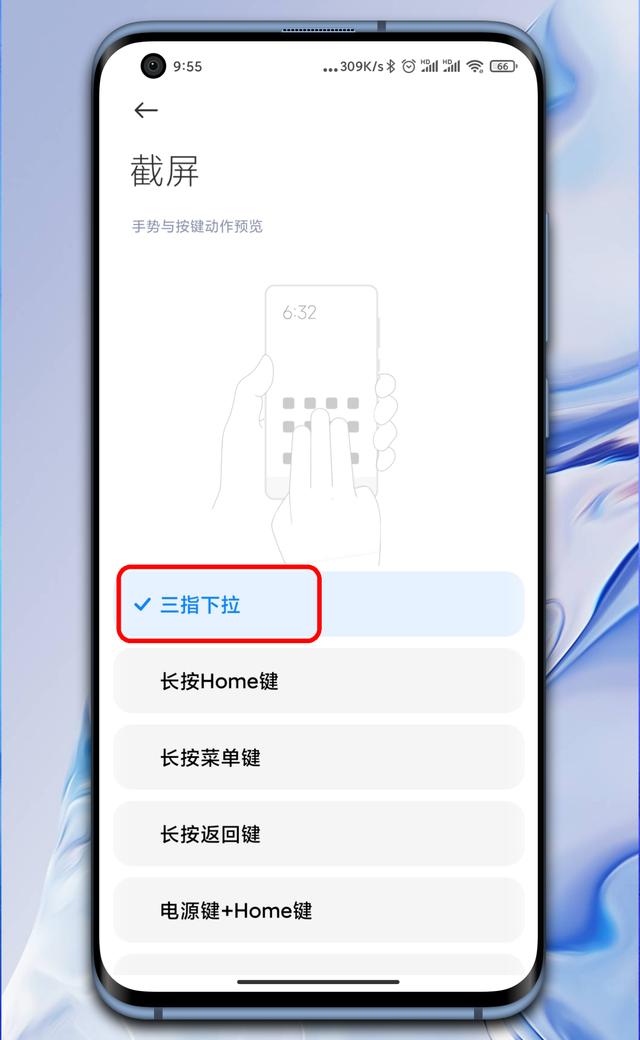
功能说明:通知栏截图为出厂默认功能;
截图步骤:从屏幕顶部下拉进入通知栏→点击截图图标即可截图; 扩展技巧:长按通知栏截图图标→可快速进入相册截图文件夹。
适用场景:可截取亮屏后常规界面,通知栏界面本身无法截取到。

功能说明:小爱同学截图时手机必须处于联网状态;
截图步骤:任意界面状态→长按电源键或者语音唤醒激活小爱同学→对小爱同学说“截图”指令即可截图。
适用场景:三指下拉不方便时,比如游戏时手指没空,可截图所有常规界面。

功能说明:音量 电源截图也是系统出厂默认;
截图步骤:任意界面→同时按音量下 电源键即可截图→此方法手不用碰屏幕。
适用场景:可截取亮屏后的常规界面。

功能说明:MIUI12新增功能,截图不碰屏幕;
设置步骤:打开系统设置→更多设置→按键快捷方式→背部轻敲→选择轻敲两下或者三下→功能列表里选择截图;
截图步骤:任意界面→根据上述设置→轻敲两下或者三下即可截图;
适用场景:可截取亮屏后的常规界面。

功能说明:MIUI12新增→给截图套上手机框;
截图步骤:截图成功后→点击右上角悬浮缩略图→编辑状态点击“带壳”→带壳后也可以去壳;
适用场景:通常用于分享玩机技巧,截图方式依赖于常规截图。

功能说明:MIUI12新增功能,可截取屏幕界面任意区域;
设置步骤:打开系统设置→更多设置→按键快捷方式→区域截图→选择三指长按;
截图步骤:任意界面→三指长按屏幕→弹出截图选项→点击矩形或者圆形→在屏幕上拉动即可。
适用场景:可截亮屏后所有常规界面,适用于分享局部画面。

功能说明:悬浮球是MIUI经典功能,截图只是其中一项功能;
设置步骤:打开系统设置→更多设置→悬浮球→开启悬浮球→自定义菜单里添加截图功能;
截图步骤:任意界面→从手机侧边划出悬浮球→点击截图即可。
适用场景:可截取亮屏后常规界面,悬浮球自身界面不可截取。

以上是在任意应用都可以使用的截图方式,MIUI针对游戏、视频,通过工具箱也能截图,这个后面放到工具箱专题来讲解。本期一共介绍了八种截图方式,几乎涵盖目前MIUI12全部截图功能,希望对大家有所帮助。 最后感谢大家阅读,大家想学什么?可以私信告诉我,我会尽量安排教程!
,免责声明:本文仅代表文章作者的个人观点,与本站无关。其原创性、真实性以及文中陈述文字和内容未经本站证实,对本文以及其中全部或者部分内容文字的真实性、完整性和原创性本站不作任何保证或承诺,请读者仅作参考,并自行核实相关内容。文章投诉邮箱:anhduc.ph@yahoo.com






